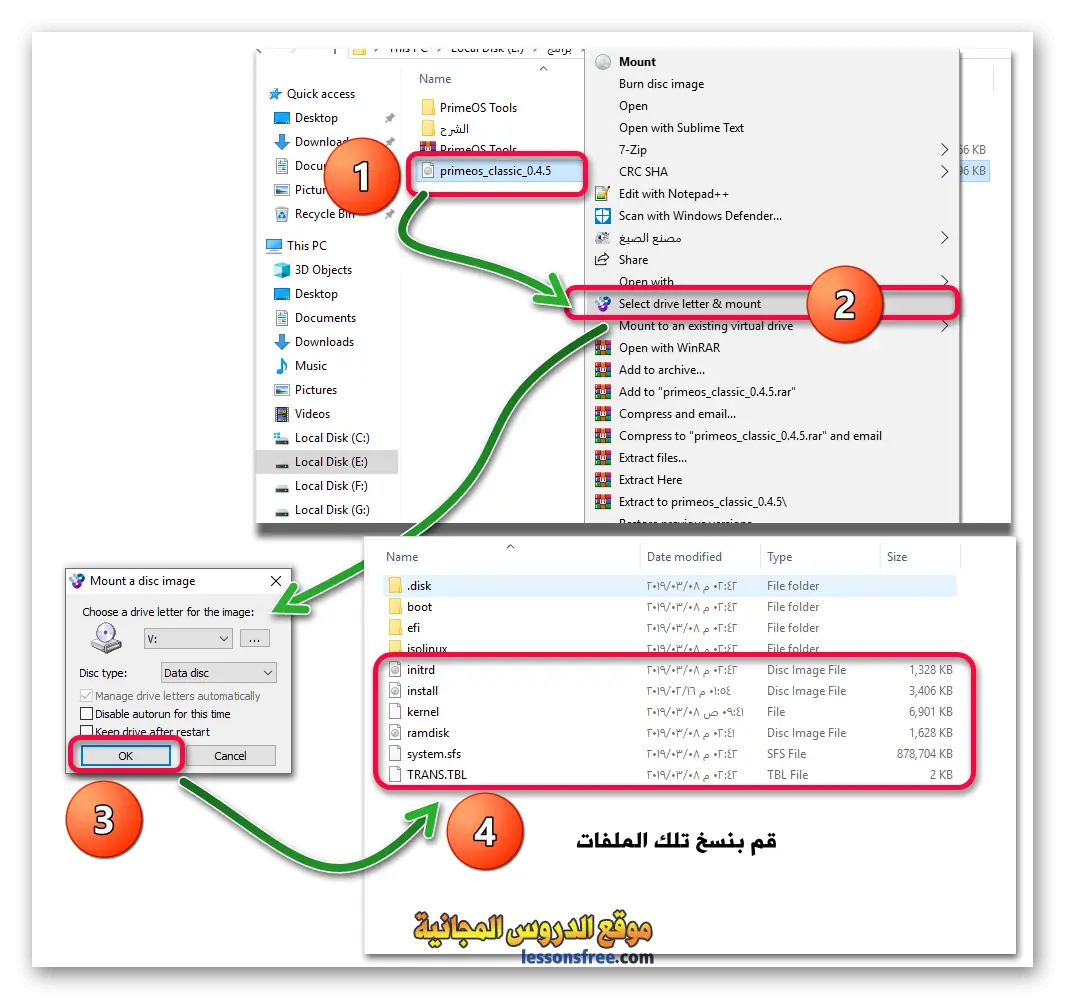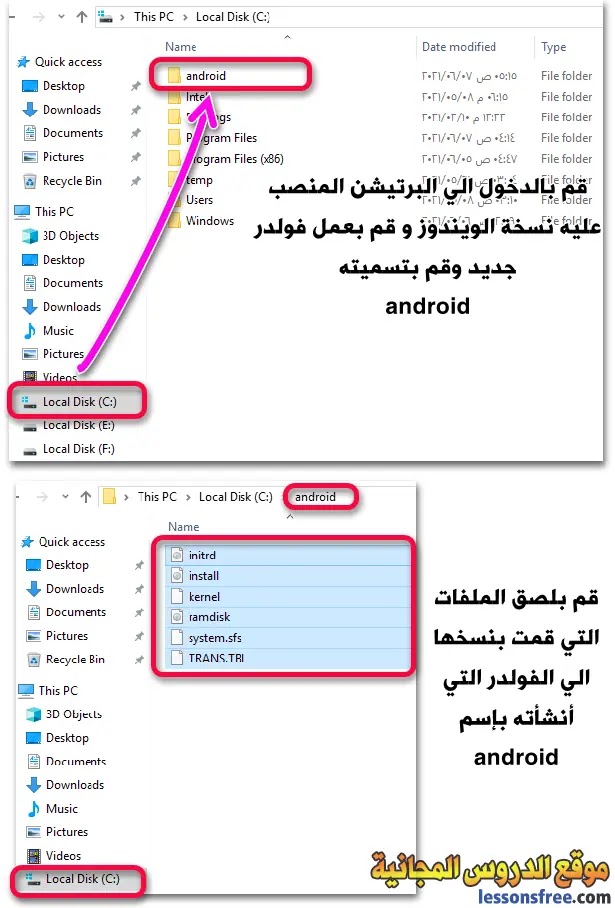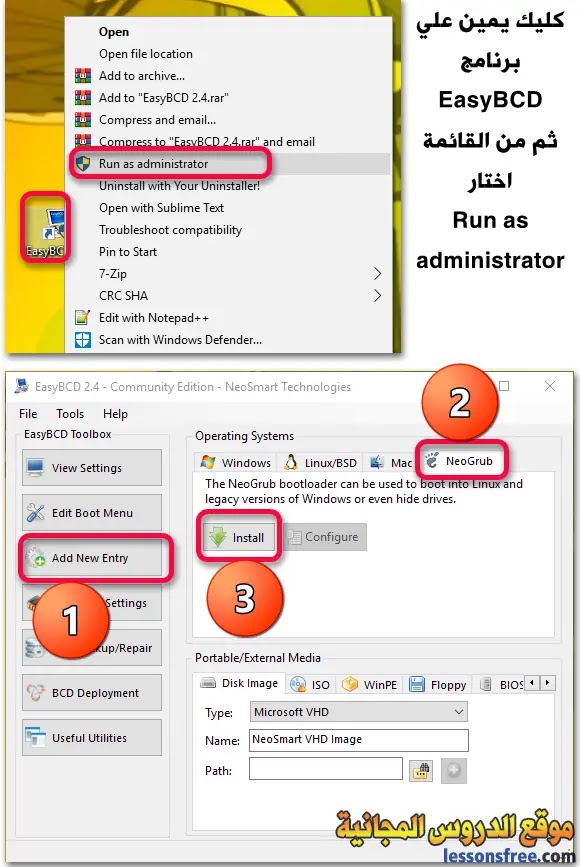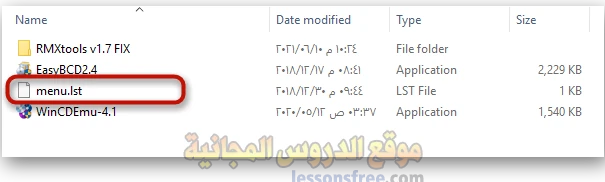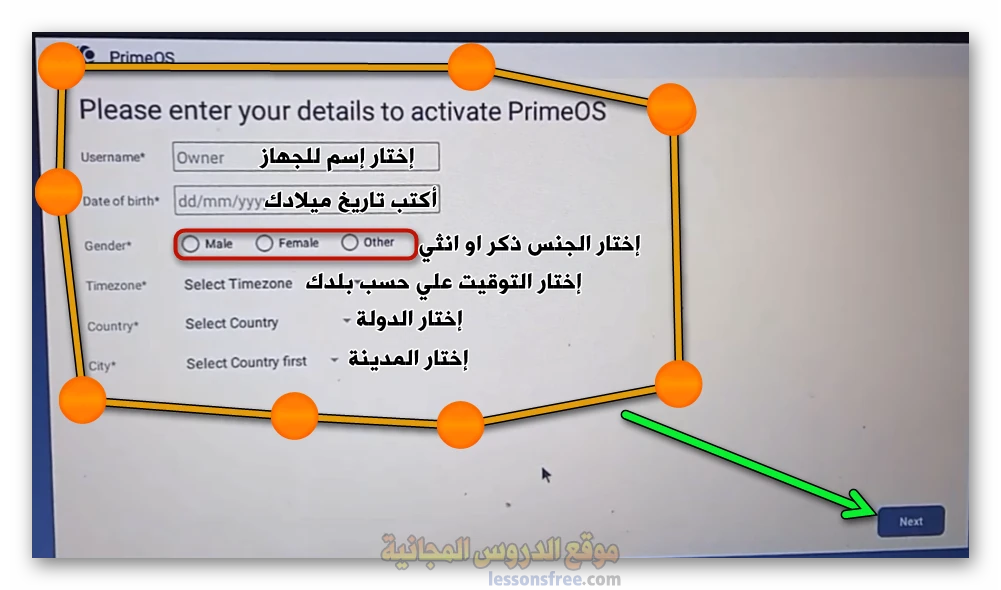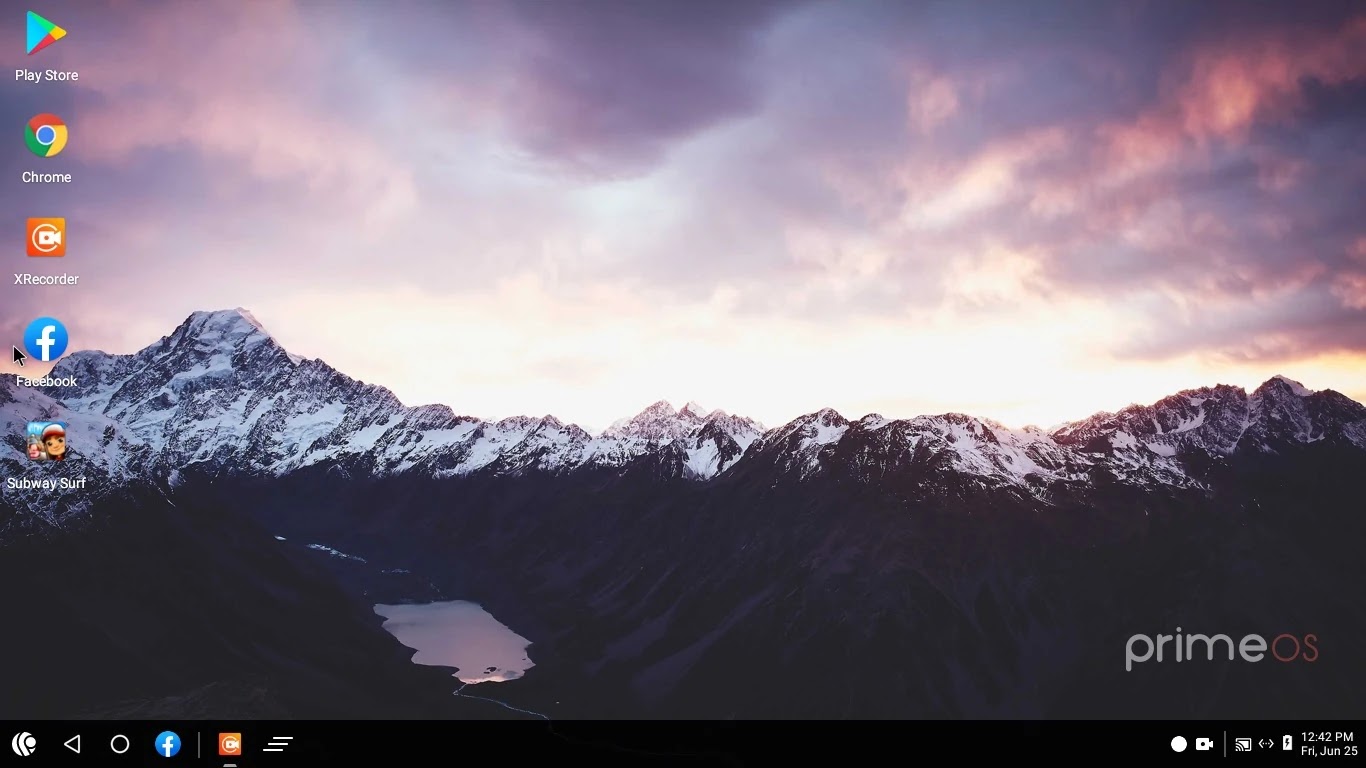اسرع نظام اندرويد للكمبيوتر وتثبيته بسهولة كنظام اساسي
أفضل نظام اندرويد للكمبيوتر
نظرا لإستخدم عدد كبير لنظام الاندرويد علي الهواتف الذكيه ... فكان لابد من ظهور نظام اندرويد للكمبيوتر
فهناك العديد من الاشخاص الذين يفضلون تشغيل تطبيقات الاندرويد علي اجهزة الكمبيوتر الخاصة بهم
وهذا ساعد في ظهور ما يعرف بالمحاكيات , فمحاكي اندرويد هو برنامج يتم تثبيته علي نظام الويندوز
ويُمكنك هذا المحاكي من تشغيل تطبيقات الاندرويد على جهاز الكمبيوتر
ويعطيك ميزة مشاهد التطبيقات والالعاب على شاشة أكبر وسرعة في الأداء
وهناك عدد كبير من محاكيات الاندرويد تتفاوت فيما بينها بما تقدمه من مميزات
ولكن غالبية المحاكيات تستهلك موارد الجهاز وغالبا ما تكون بطيئه نوعا ما في فتح تطبيقات الاندرويد
لذلك اغلبية محاكيات الاندرويد تحتاج الي موصفات عاليه لدي جهاز الكمبيوتر الخاص بك
لكن ماذا لو اردنا تثبيت نظام الاندرويد علي جهاز الكمبيوتر كنظام اساسي مثل الويندوز
بمعني عند فتح جهاز الكمبيوتر يطلب منك الاختيار بين الدخول الي نظام الويندوز او نظام الاندرويد
وتتميز طريقة تثبيت الاندرويد كنظام اساسي علي الكمبيوتر بأنها تعطيك سرعة في فتح التطبيقات
وسلاسه في الاستخدام وكأنك تستخدم نظام الويندوز
حيث ستعطيك تجربه ممتعه للاندرويد وخصوصا في تشغيل الالعاب
لذلك في هذا الشرح سنتناول طريقة تثبيت الاندرويد علي الكمبيوتر كنظام اساسي
وسنستخدم نظام primeos وهو واحدة من الانظمة التي حققت نجاح كبير
ولاقت استحسان لدي مستخدميه
ما هو نظام primeos
هو نظام تشغيل شبيه بنظام الاندرويد وهو مبني علي محاكاة الاندرويد المستخدم لدي اجهزة الهواتف الذكيه
وهو نظام مستقل بذاته يتم تثبيته علي جهاز الكمبيوتر الخاص بك مثل نظام الويندوز مما يعطيك تجربة سلسله
ونظام برايم يتوفر بعدة نسخ ليتوافق مع غالبية الاجهزة
ولكن اذا كنت من محبي الالعاب وخصوصا لعبة بابجي Pubg وكول اوف ديوتي Call of Duty فعليك بتحميل النسخة Standar
مميزات نظام primeos
- نظام مجاني
- من اسرع انظمة الاندرويد للكمبيوتر.
- نظام اندرويد لأجهزة الكمبيوتر الضعيفة و المتوسطة.
- يتوفر النظام في اكثر من سنخه علي حسب امكانيات جهازك.
- يوفر لك تجربة سلسه لتطبيقات والعاب اندرويد .
- سهولة تثبيته مع نظام الويندوز .
- يمكنك تثبيت متجر جوجل بلاي وتحميل التطبيقات والالعاب التي تريدها .
- يمكنك حذف النظام بسهوله دون التأثير علي الويندوز
- دعم الانترنت عن طريق الواي فاي او كايبل الانترنت
- دعم الالعاب بالماوس والكيبورد
- يدعم قائمة مثل قائمة ستارت في الويندوز
كيفية تثبيت نظام primeos علي الكمبيوتر
سنقوم في هذا الشرح بتثبيت نظام primeos علي الكمبيوتر بطريقة سهله
وعند الضغط عليها سيظهر لك خياران
وهي برامج سوف تساعدنا في تثبيت نظام PrimeOS بكل سهولة علي الكمبيوتر
وهي برامج وادوات بسيطه سهلة الاستخدام كما ستري في الشرح
الأن بعد أن قمنا بتحميل نسخة PrimeOS Standard وقمنا بتحميل الادوات التي سوف نستخدمها في الشرح
- WinCDEmu
- EasyBCD
وهو عبارة عن أداة لا تحتاج الي تنصيب وسنحتاجه فيما بعد في الشرح
الان اذهب الي ملف الايزو الذي قمت بتحميله ( PrimeOS Standard ) وإضغط كليك يمين عليه
من قائمة كليك اختار Select drive letter & mount
سيتم فتح مربع صغير لبرنامج Mount a disc image منه إضغط Ok
ستلاحظ أنه تم فط الضغط عن ملف الايزو , قم بتحديد الملفات المبينه بالصور وعمل نسخ لها
قم بالذهاب الي البرتيشن الذي يحتوي علي نسخة الويندوز وغالبا يكون برتيشن الـ C
ولعمل ذلك سنستخدم برنامج EasyBCD
اذا لم تكن ايقونة البرنامج علي سطح المكتب ابحث عنها في قائمة ستارت Start
ستلاحظ ظهور فولد جديد بإسم NST
هل لاحظت ان هناك ملف بإسـم menu.lst
- قم بالوقوف علي ايقونة الاداة والضغط كليك يمين واختيار من القائمة Run as administrator
- من نافذة الاداة قم بسحب المؤشر يميناً لتحديد مساحة النظام وملف الداتا
- بعد تحديد المساحة اضغط Create-img
- من النافذة التي سوف تظهر اختار فولدر android وقم بعمل حفظ Save
وللدخول الي نظام برايم قم بالضغط علي NeoGrub Bootloader
وفي الشريط التاسك بار بالاسفل ستجد ايقونة تشبه ايقونة ستارت في الويندوز منها يمكنك الدخول الي التطبيقات والالعاب والاعدادت الخاصة بالنظام من التحكم في الصورت والشاشه والواي فاي والبلوتوث ولغة النظام ولغة الادخال وغيرهم من الاعدادت
تشغيل تطبيقات الاندرويد علي الكمبيوتر
عن طريق ايميل Gmail والباسورد الخاص بك
وتثبيت تطبيقات والعاب الاندرويد اعلي الكمبيوتر وتشغيلها بسلاسه
حيث يعطيك نظام برايم primeos سهولة في استخدام تطبيقات والعاب الاندرويد علي الكمبيوتر
وقمنا بذلك من خلال تثبيت نظام Primeos مع الويندوز
لما يتميز به هذا النظام من سرعه وواجهة سهلة التعامل معها
وايضا سهولة تثبيت النظام مع الويندوز بدون مشاكل
شرح فيديو لطريقة تثبيت الاندرويد كنظام اساسي علي الكمبيوتر بجانب الويندوز
لمشاهدة العديد من الشروحات المميزة
وسنكون سعداء به وسنحاول جاهدين الرد علي استفساراتكم التي تسعدنا دائما